Centrum dokumentacji
Kompleksowe instrukcje techniczne i przewodniki, które pomogą Ci opanować obsługę maszyn HARSLE i zoptymalizować wydajność obróbki metali
Jak obsługiwać CYBELEC CybTouch 12 EasyBend?
Jeśli chcesz dowiedzieć się, jak efektywnie korzystać z interfejsu CYBELEC CybTouch 12 EasyBend, trafiłeś we właściwe miejsce. W tym artykule poprowadzę Cię przez stronę EasyBend w systemie CybTouch 12, zapewniając łatwą konfigurację i wykonywanie operacji gięcia. Niezależnie od tego, czy jesteś początkującym, czy doświadczonym użytkownikiem, zrozumienie interfejsu EasyBend jest kluczowe dla optymalizacji przepływu pracy i uzyskania precyzyjnych gięcia metalu. Ten przewodnik przedstawi Ci niezbędne kroki, które pomogą Ci zwiększyć produktywność i efektywność operacyjną.
Wstęp
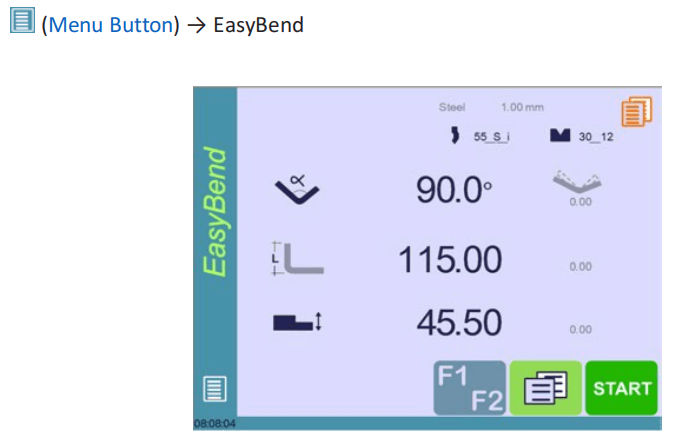
Funkcja EasyBend w systemie CYBELEC CybTouch 12 usprawnia proces pojedynczych gięcia w przypadku tymczasowego przerwania produkcji. Jest to idealne rozwiązanie, na przykład gdy pracownik zewnętrzny musi wykonać pojedyncze gięcie, korzystając z istniejącej konfiguracji narzędzi. Konfiguracja narzędzi na stronie EasyBend odzwierciedla bieżące narzędzia programu, zapewniając płynną integrację. Co ważne, przejście do strony EasyBend nie wymaga zapisywania trwającego programu, co pozwala na łatwe wznowienie produkcji. Ta funkcjonalność systemu CYBELEC CybTouch 12 zapewnia minimalne zakłócenia i maksymalną wydajność.
Tworzenie zakrętu na stronie EasyBend
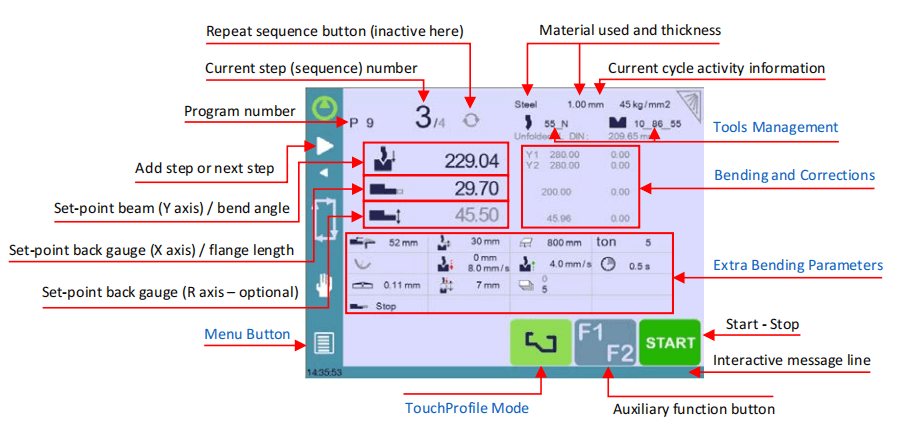
Widzieć Podstawowa strona Opis zawierający więcej informacji na temat różnych elementów sterujących Strona EasyBend.
INSTRUKCJE USTAWIEŃ:
1. Dotknij nazwy materiału (tutaj Stal). Wyświetlają się. Wybierz Tworzywo Wprowadź grubość materiału i długość gięcia.
2. Dotknij ikony jednego z narzędzi, aby wybrać stempel lub matrycę. Aby dowiedzieć się, jak skonfigurować narzędzia, zapoznaj się z sekcją Zarządzanie narzędziami.


3. Wprowadź kąt zagięcia, które chcesz utworzyć (tutaj 90°).
4. Wprowadź długość kołnierza (tutaj 115,00 mm).
5. Wprowadź wartość wysokości tylnego zderzaka (tutaj 45,50 mm)
6. Naciśnij ten przycisk, aby przejść do Dodatkowe parametry gięcia i wprowadź ewentualnie wymagane dodatkowe dane dotyczące gięcia.
7. Uruchom silnik pompy hydraulicznej (naciskając ten przycisk)
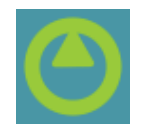
(jeśli dostępne). Świeci na czerwono, gdy silnik pracuje.
8. Naciśnij START przycisk, aby ustawić maszynę zgodnie z danymi, które właśnie zostały wprowadzone.
9. Gdy maszyna jest gotowa do gięcia, OK Wyświetla się przycisk.
10. Naciśnij przełącznik nożny, aby wykonać gięcie.
Komunikaty o błędach i ostrzeżeniach
W systemie CYBELEC CybTouch 12 EasyBend na interaktywnej linii komunikatów mogą pojawiać się dwa rodzaje komunikatów:
- Komunikaty ostrzegawcze – Wyświetlają się na zielonym tle, zawierają informacje lub instrukcje i znikną automatycznie.
- Komunikaty o błędach – Wyświetlane na czerwonym tle, wskazują na błędy maszyny lub sterowania numerycznego, często wymagające interwencji użytkownika lub technika.
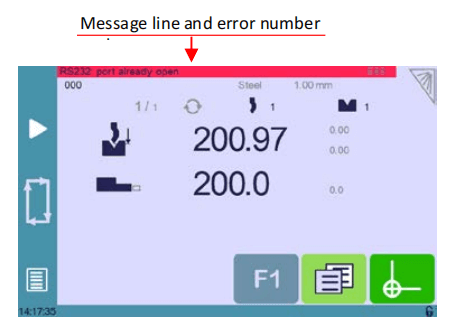
W przypadku wystąpienia komunikatu o błędzie w interfejsie CYBELEC CybTouch 12 EasyBend, zawsze należy podać pełną treść komunikatu. Należy podać wszelkie liczby w nawiasach oraz numer błędu na końcu wiersza, który odpowiada szczegółowym informacjom w sekcji referencyjnej.
Komunikaty ostrzegawcze

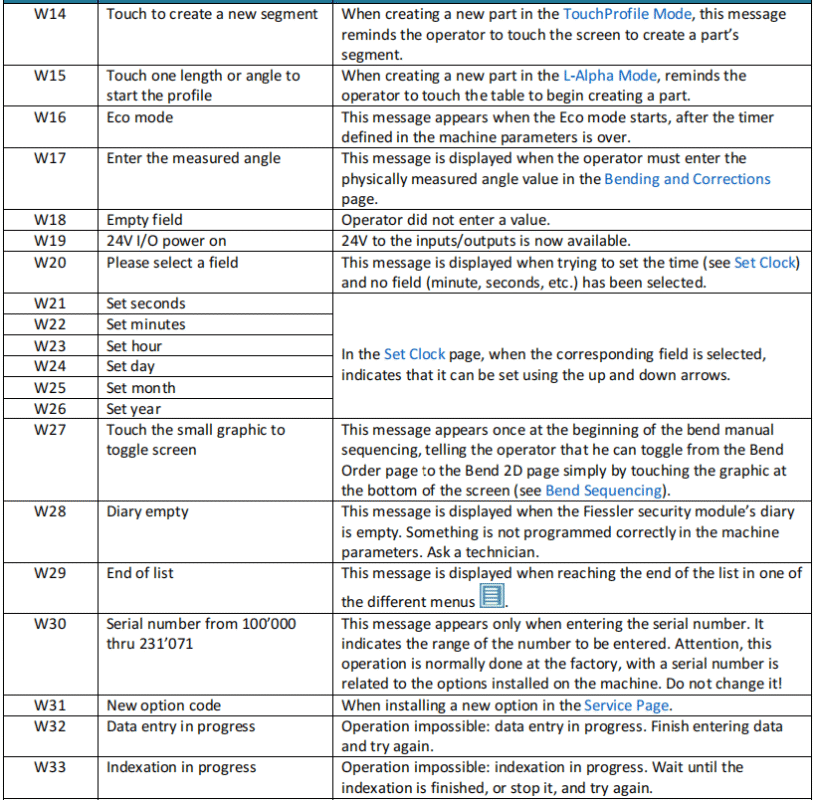
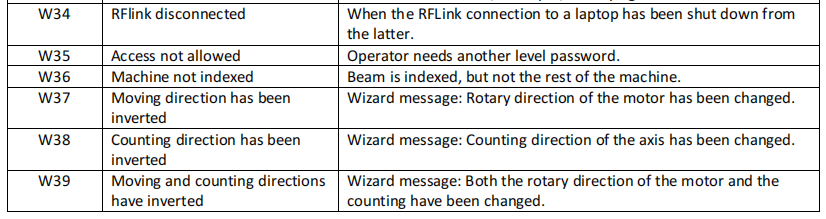
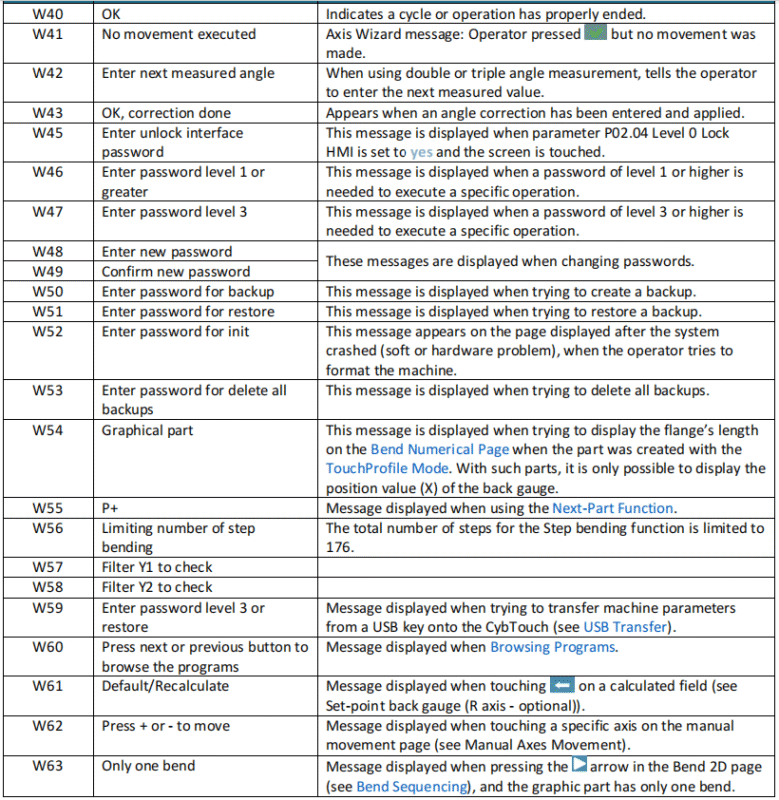
Komunikaty o błędach
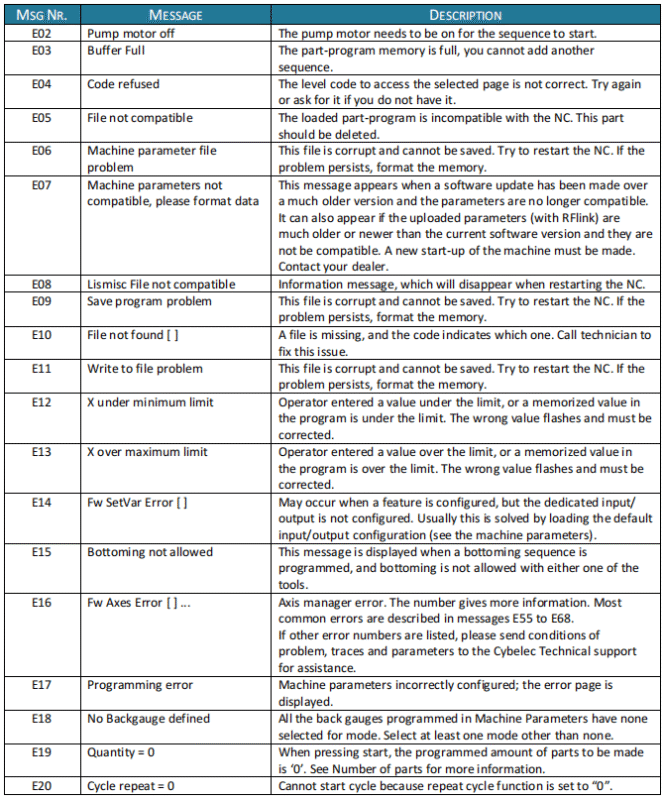

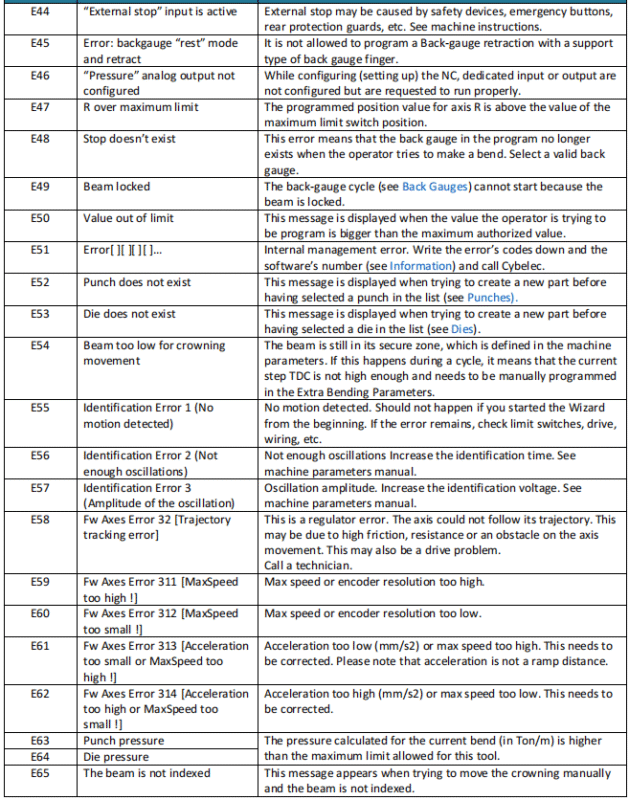
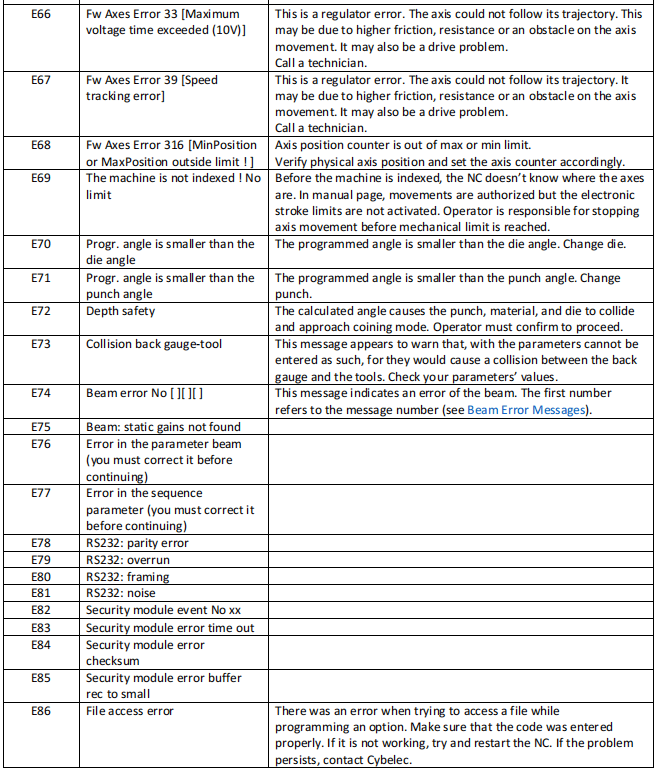
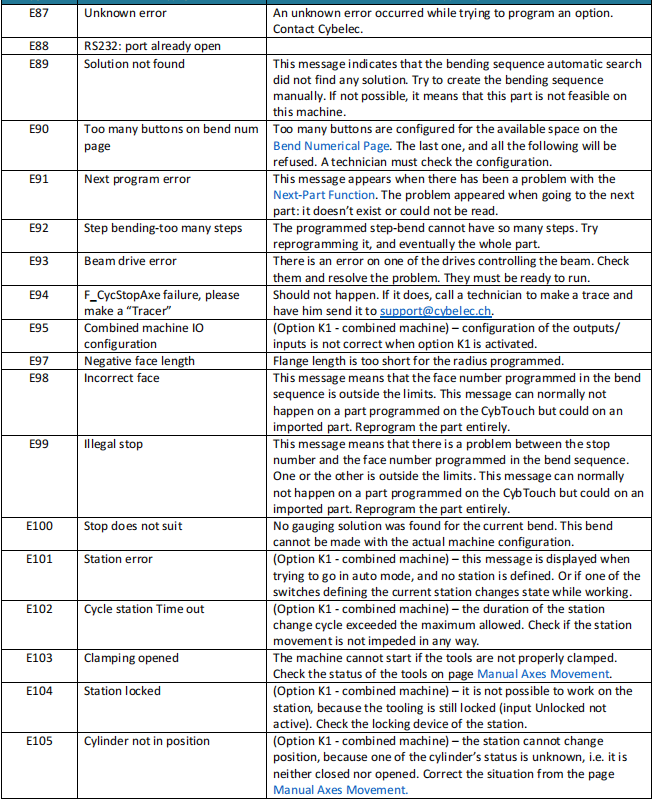
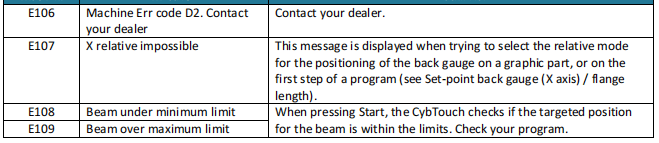
Komunikaty o błędach belki


Ta tabela nie zawiera wyczerpującej listy wszystkich błędów związanych z belką. Jeśli numer komunikatu nie jest tu wyjaśniony, prosimy o zanotowanie go i kontakt z nami.
Komunikaty o błędach resetowania wewnętrznego
Tego typu komunikaty pojawiają się w przypadku wystąpienia poważnego błędu. Wyświetlacz automatycznie przełącza się na stronę, jak pokazano poniżej.
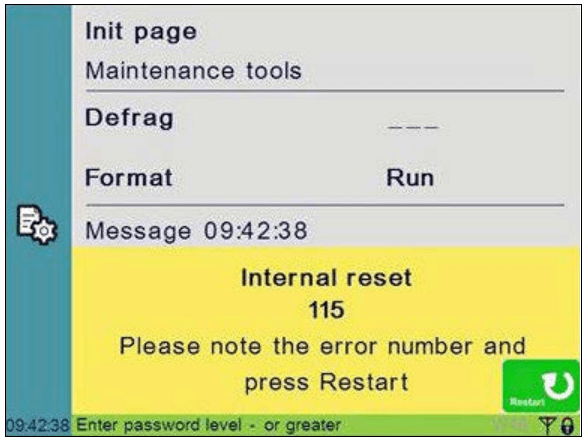
Jeżeli wystąpi taki błąd,
- Zapisz numer błędu i naciśnij przycisk Restart.
- Jeśli błąd nadal występuje, wyłącz urządzenie i odczekaj, aż ostygnie, zanim uruchomisz je ponownie.
- Jeśli błąd nadal występuje, zapisz numer błędu i skontaktuj się ze sprzedawcą.
Często zadawane pytania (FAQ)
Jak mogę zoptymalizować korzystanie z urządzenia CYBELEC CybTouch 12 EasyBend, aby uzyskać lepsze rezultaty?
Aby w pełni wykorzystać możliwości CYBELEC CybTouch 12 EasyBend, zapoznaj się z jego interfejsem i ustawieniami. Regularnie aktualizuj oprogramowanie, aby korzystać z nowych funkcji i ulepszeń. Dodatkowo, skorzystaj z instrukcji obsługi i wsparcia klienta, aby uzyskać szczegółowe wskazówki.
Dlaczego podczas pracy urządzenia CYBELEC CybTouch 12 EasyBend wyświetla się komunikat o błędzie?
Błędy w urządzeniu CYBELEC CybTouch 12 EasyBend mogą wynikać z nieprawidłowych ustawień lub zużycia podzespołów urządzenia. Sprawdź kody błędów i zapoznaj się z sekcją rozwiązywania problemów w instrukcji. Regularna konserwacja jest również kluczowa, aby zapobiec takim problemom.
Jak zachować dokładność prasy krawędziowej korzystając z CYBELEC CybTouch 12 EasyBend?
Regularnie kalibruj prasę krawędziową za pomocą manometru cyfrowego, zgodnie z zaleceniami CYBELEC CybTouch 12 EasyBend. Utrzymuj maszynę w poziomie i postępuj zgodnie ze specyfikacjami producenta dotyczącymi regulacji, aby zachować precyzję gięcia.
Wniosek
Podsumowując, opanowanie CYBELEC CybTouch 12 EasyBend wymaga zrozumienia i sprawnej nawigacji po interfejsie użytkownika, aby zoptymalizować operacje gięcia. Kluczowe kroki obejmują zapoznanie się z układem ekranu głównego, korzystanie ze skrótów klawiszowych oraz dostosowywanie ustawień do konkretnych potrzeb gięcia. Optymalizacja tych funkcji pozwala znacznie zwiększyć wydajność produkcji i zapewnić precyzyjne rezultaty gięcia.
Aby uzyskać dalszą pomoc lub zapoznać się ze szczegółowymi materiałami, skontaktuj się z naszym zespołem. Możesz również odwiedzić naszą stronę z dokumentacją, aby zapoznać się z bardziej szczegółowymi poradnikami i samouczkami dotyczącymi maksymalizacji potencjału systemu CybTouch 12 EasyBend.













